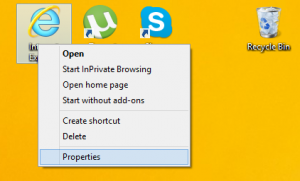Windows10で新着メールの通知音を変更する
Windows10が通知を表示したとき。 Defenderの署名を更新する必要がある場合、またはシステムメンテナンスに関連するアクションを実行する必要がある場合、デフォルトでサウンドが再生されます。 ただし、新しい電子メールメッセージの場合、Windows10は個別のサウンドを再生します。 変更または無効にする方法は次のとおりです。 Windows 10には、ユニバーサルアプリ「メール」が付属しています。 このアプリは、Windows10ユーザーに基本的な電子メール機能を提供することを目的としています。 複数のアカウントをサポートし、人気のあるサービスからメールアカウントをすばやく追加するためのプリセット設定が付属しており、メールの読み取り、送受信に必要なすべての機能が含まれています。
メールアプリでは、ペンや指で写真にメモをとったり、絵を描いたりできます。 に移動します 描く 開始するには、リボンのタブをクリックします。
- スケッチを追加するには、電子メールの任意の場所にリボンから描画キャンバスを挿入します。
- 画像の上または横に描画して、画像に注釈を付けます。
- 銀河、虹、ローズゴールド色のペンなどのインク効果を使用します。
また、メールアプリには、投稿で説明されているように、アプリの背景画像をカスタマイズする機能が付属しています Windows10でメールアプリの背景をカスタムカラーに変更する.
Windows 10で新しいメール通知サウンドを変更または無効にする場合は、従来のサウンドアプレットを開く必要があります。 それがどのように行われるか見てみましょう。
Windows10で新着メールの通知音を変更するには
- 設定アプリを開きます.
- に移動 パーソナライズ>テーマ.
- 右側で、をクリックします 音 ボタン。
- の中に 音 ダイアログ、スクロールして 新着メール通知 プログラムイベントリストにあります。
- に Windows10でメール通知音を無効にする、[サウンド]ドロップダウンリストで(なし)を選択します。
- に Windows10でメール通知音を変更する、[参照]ボタンをクリックして、WAVファイルを選択します。
- または、ドロップダウンリストから他のサウンドを選択して完了です。 これらのサウンドは、C:\ Windows \ Mediaフォルダーに保存されている* .wavファイルです。
- [適用]ボタンと[OK]ボタンをクリックして、[サウンド]ダイアログを閉じます。
最後に、Soundsアプレットはから開くこともできます クラシックなコントロールパネル. それを開き、コントロールパネル\ハードウェアとサウンドに移動します。 そこで、サウンドアイコンをクリックします。
Windows7およびWindows8と同じ方法で、[サウンド]ダイアログにアクセスできます。
ノート: 現在のサウンドスキームを変更する カスタムの新着メール通知音をリセットします。 また、テーマを変更するとリセットされる場合があります。新しいテーマには、Windowsサウンド用の独自の設定が付属しています。
それでおしまい。
関連記事:
- Windows10でトースト通知音を変更または無効にする
- Windows 10(Sound Sentry)で通知のビジュアルアラートを有効にする
- Windows10メールアプリでメッセージプレビューテキストを無効にする
- Windows10でメールアプリのデフォルトフォントを変更する
- Windows10のメールアプリでメッセージにスケッチを追加する
- Windows10メールアプリで間隔密度を変更する
- Windows10でメールアプリをリセットする方法
- Windows10メールアプリで送信者の写真を無効にする
- 電子メールフォルダをWindows10のスタートメニューに固定する
- Windows10メールアプリで間隔密度を変更する
- Windows10メールで次のアイテムを自動的に開くを無効にする
- Windows10メールで既読にするを無効にする
- Windows10でメールアプリの背景をカスタムカラーに変更する
- Windows10メールでメッセージのグループ化を無効にする方法